Būtinos sąlygos
Prieš pradėdami šią mokymo programą, atlikite šias užduotis.
- Atnaujinkite sistemą
Vykdykite šią komandą, kad atnaujintumėte dabartinę centos operacinę sistemą.
$ sudo yum -y atnaujinimas
- Įdiekite „Java“
Paleiskite šią komandą, kad patikrintumėte, ar „Java“ yra įdiegta. Jei „Java“ yra įdiegta, tada bus rodoma įdiegtos „Java“ versijos informacija. Pagal numatytuosius nustatymus „Java“ yra įdiegta centos serveryje.
$ java -versija
Aukščiau pateiktas išvestis rodo, kad „Java“ yra įdiegta dabartinėje sistemoje, o jos versija yra „1.8.0_181“. Bet jei „Java“ nėra įdiegta jūsų operacinėje sistemoje, paleiskite šią komandą, kad įdiegtumėte „Java“.
$ sudo yum įdiekite java-1.8.0-openjdf-devel„Jenkins“ instaliacija
1 žingsnis: Atsisiųskite ir įdiekite „Jenkins“ paketą
Eikite į šį URL adresą, kad atsisiųstumėte naujausią „Jenkins“ diegimo paketą.
https: // pkg.jenkins.io / redhat-stabilus /
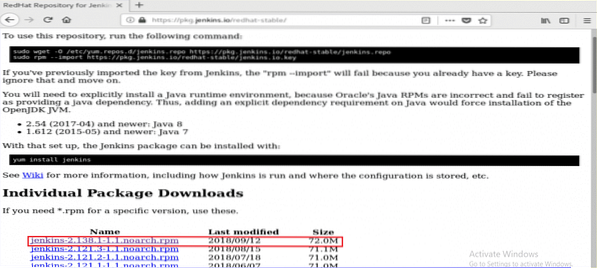
Po atsisiuntimo įdiekite paketą vykdydami šią komandą.
$ sudo yum įdiekite jenkins-2.138.1–1.1.noarchas.aps./min
Diegimo metu ji paprašys leidimo pradėti diegimą. Tipas “ypradėti procesą.
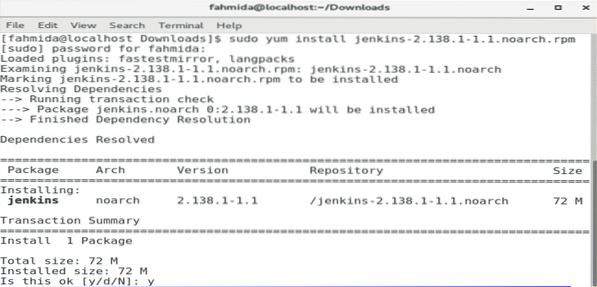
2 žingsnis: paleiskite ir įjunkite „Jenkins Service“
Vykdykite šiuos veiksmus systemctl komandos paleisti, įjungti ir patikrinti „Jenkins“ paslaugos būseną.
$ sudo systemctl start jenkins$ sudo systemctl įgalinti jenkins
$ sudo systemctl status jenkins
Jei visos komandos veikia sėkmingai, bus rodoma ši išvestis.
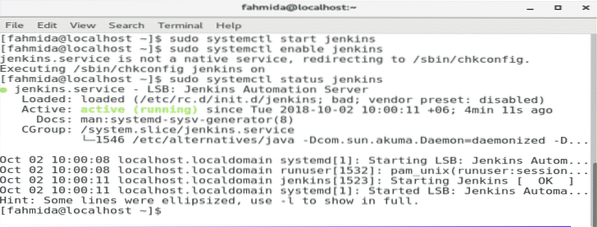
3 žingsnis: pridėkite 8080 prievadus užkardoje ir „http“ tarnyboje.
$ sudo ugniasienė-cmd --zone = public --add-port = 8080 / tcp --permanent$ sudo ugniasienė-cmd --zone = public --add-service = http --permanent
$ sudo firewall-cmd -reload
Jei 8080 m uostas ir http paslauga yra tinkamai įjungta, tada pasirodys šis ekranas su sėkmės pranešimu.
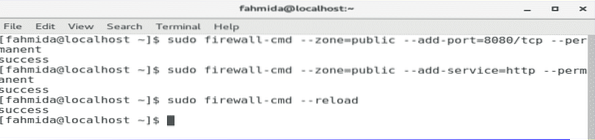
4 žingsnis: Gaukite administratoriaus slaptažodį
Norėdami gauti numatytąjį „Jenkins“ nustatymo slaptažodį, vykdykite šią komandą. Išsaugokite slaptažodį, kad galėtumėte jį naudoti kitame žingsnyje.
$ sudo grep -A 5 slaptažodis / var / log / jenkins / jenkins.žurnalas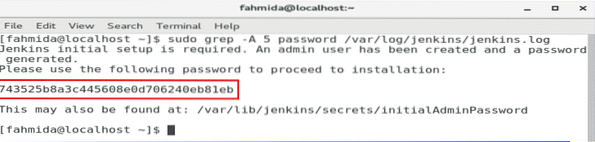
5 žingsnis: Prisijunkite prie „Jenkins“ interneto portalo
Norėdami pradėti „Jenkins“ sąrankos procesą ir atidaryti interneto portalą, savo naršyklės adreso juostoje įveskite serverio IP adresą su prievadu 8080.
http: // [IP adresas]: 8080
Mano serverio IP adresas yra 10.0.2.15. Taigi, norėdamas patekti į „Jenkins“ interneto portalą, naudojau šį URL adresą.
http: // 10.0.2.15: 8080
Įvedus URL adresą pasirodys toks ekranas. Nukopijuokite ir įklijuokite slaptažodį, kurį išsaugojote atlikdami ankstesnį veiksmą. Spustelėkite mygtuką Tęsti.
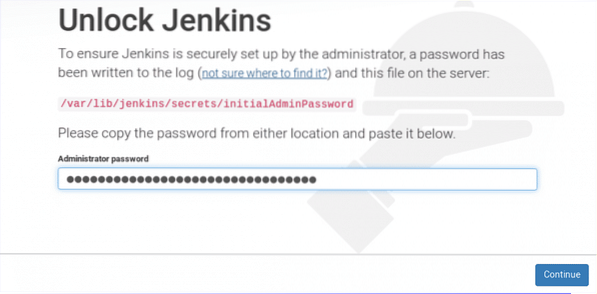
Bus rodomi du variantai, kaip įdiegti papildinius. Pasirinkite „Įdiekite siūlomus papildinius“Parinktį.
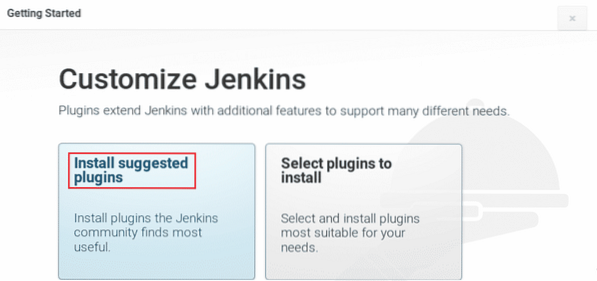
Prasidės įskiepių diegimo procesas ir pasirodys toks ekranas. Šiame etape kartais reikia palaukti.
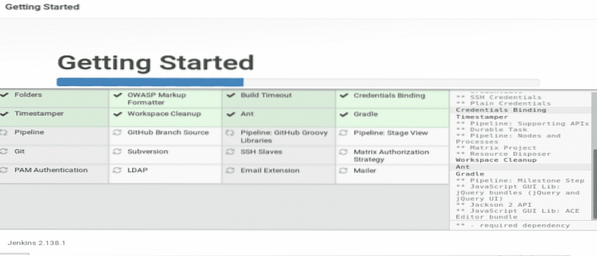
Baigęs įdiegti papildinius, jis paprašys sukurti naują administratoriaus vartotojo abonementą. Sukurkite naują vartotojo abonementą užpildydami šią formą ir spustelėdami „Išsaugoti ir tęstimygtuką.
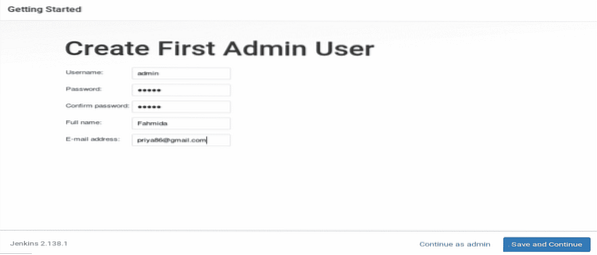
Kitame etape ji paprašys galiojančio „Jenkins“ URL susieti su įvairiais „Jenkins“ ištekliais. Įveskite URL ir spustelėkite „Išsaugoti ir baigti “ Mygtukas.
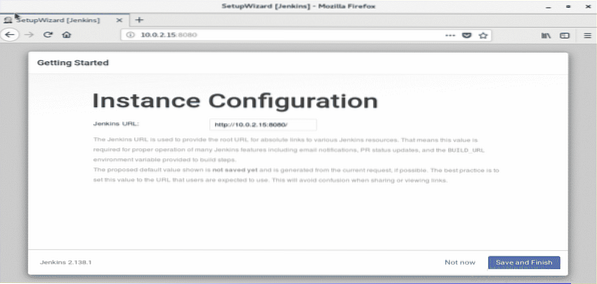
Jei visi aukščiau nurodyti veiksmai bus tinkamai atlikti, pasirodys toks ekranas.
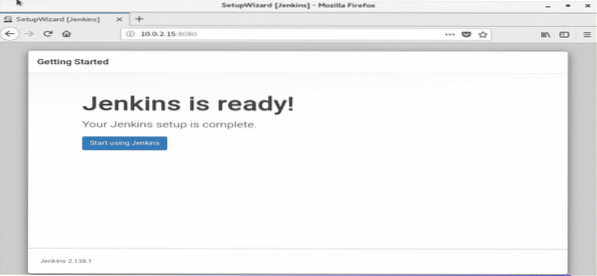
Spustelėkite 'Pradėkite naudoti „Jenkins“', kad atidarytumėte „Jenkins“ informacijos suvestinę.
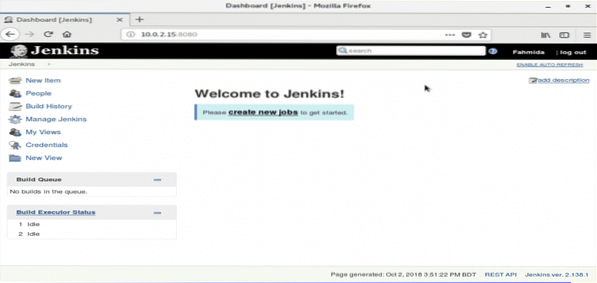
Jei pasirodys aukščiau pateiktas ekranas, „Jenkins“ bus tinkamai parengtas naudoti. Sveikiname.
 Phenquestions
Phenquestions


